iOS 12:ssa iPhonesi käyttää koneoppimista mukautuakseen käyttäytymisesi mukaan ajan myötä – mikä helpottaa asioiden hoitamista.
Sisällys
- Suorituskykyä parantava
- Ilmoitukset ovat vähemmän ylivoimaisia
- Älä häiritse nukkumaanmenon aikana on tehokas hetken kuluttua
- Ruutuaika vaatii tahdonvoimaa
- Siri auttaa pitämään sinut tien päällä
- Uudelleen suunnitellut sovellukset näyttävät tyylikkäiltä
- Hauskempaa iMessagen kanssa
- Unohditko salasanasi? Älä huolehdi siitä
- iOS 12 tuo virkistävää muutosta
- iOS 12:n käyttö iPadissa
Viime vuodet iOS 11 päivitys lisäsi hieman enemmän muokattavuutta iPhoneen ja iPadiin. Se muutti tapaamme olla vuorovaikutuksessa Apple-laitteiden kanssa, mutta ei merkittävästi. iOS 12 vie kaiken uudelle tasolle. Olemme viettäneet suurimman osan kesästä Applen beta-ohjelmalla ja ryhmitellyistä ilmoituksista Siri Suggestionsiin, iOS 12 auttaa tekemään iPhonesta hieman älykkäämmän ja korjaa muutamia kipupisteitä, joita meillä on ollut leikkauksessa järjestelmä.
Uuden käyttöjärjestelmän myötä iPhonesi käyttäytyminen on merkittävää käyttöjärjestelmän toiminnalle. Kuten minkä tahansa tekoälyn kanssa, mitä enemmän käytät sitä, sitä paremmin se toimii. Koska käytät iPhonea päivittäin, se ei myöskään vaadi ylimääräistä vaivaa. Hitaasti mutta varmasti löydät ehdotettuja sovelluksia käytettäviksi, ihmisiä, joille lähettää tekstiviestejä, muistutuksia osallistua tai varata tiettyihin tapahtumiin ja paljon muuta. iOS 12:n avulla iPhonen kouluttaminen mukautumaan elämäntyyliisi on helppoa.
Liittyvät
- Vuoden 2023 parhaat treffisovellukset: 23 suosikkiamme
- Tärkeän Apple-laitteiden tietoturvapäivityksen asentaminen kestää vain muutaman minuutin
- Tällä 600 dollarin Android-puhelimella on yksi suuri etu iPhoneen verrattuna
Suorituskykyä parantava
Applen ensisijainen tavoite iOS 12:n kanssa on tarjota käyttöjärjestelmä, joka on nopeampi ja reagoivampi kaikille laitteille – uusille ja vanhoille – minkä vuoksi päivitys toimii useammissa iPhone- ja iPad-laitteissa kuin koskaan ennen. Tämä tarkoittaa suorittimen suorituskyvyn nostamista korkeimpaan tilaan suorituskyvyn saavuttamiseksi ja sen laskemista akun käyttöiän säästämiseksi. Muita parannuksia ovat animaatiot, jotka ovat sujuvampia ja nopeampia.




Sinun pitäisi huomata kunnollisia suorituskyvyn parannuksia vanhemmissa iPhoneissa – teimme varmasti. Asensimme betaversion iPhone 6S: ään ja iPhone 7 Plussaan, ja suorituskyky oli sujuvaa ja nopeaa. Jos sinulla on edelleen ongelmia, se voi olla akun tehokkuuden vuoksi. Sinun kannattaa viedä laitteesi Apple Storeen ja vaihtaa akku.
Ryhmitellyt ilmoitukset parantavat dramaattisesti iOS-kokemusta ja antavat meille mahdollisuuden tarkastella jokaista pinoa tärkeyden perusteella.
Jokaisen iOS 12:n betapäivityksen yhteydessä havaitsimme hieman parannusta akun kestoon. Edellisessä kehittäjäbeetaversiossa 7 Plus kesti hieman pidempään, kun 27 prosenttia oli jäljellä klo 17.45. - kestää koko tyypillisen työpäivän.
iOS 12:n lopullisessa versiossa havaitsimme, että akkumme kesti vain vähän kauemmin. Kun se oli otettu pois laturista klo 8.30, se oli 86 prosenttia klo 10 mennessä. Keskipäivällä se oli 56 prosenttia (puhelun jälkeen) ja työpäivämme lopussa klo 18 se oli 16 prosenttia.. Ollakseni rehellinen, se on ehdottomasti askel eteenpäin verrattuna siihen, kun käytimme iPhone 7 Plus -laitettamme iOS 11:n kanssa viime vuonna – mikä nousi noin yhteen prosenttiin aikaisin iltapäivällä.
Mutta kun Applen uusi A12 Bionic -siru on mukana sen uusimmassa iPhone-mallistossa, sen ei pitäisi kuluttaa akkua läheskään yhtä paljon. Apple sanoo, että saat 30 minuuttia enemmän aikaa iPhone X: stä XS: ssä, kun taas XS Maxissa 90 minuuttia enemmän. Mitä tulee iPhone XR, sen pitäisi kestää puolitoista tuntia enemmän kuin iPhone 8 Plus.
Kun iPhone XS otettiin laturista klo 7.45 100-prosenttisesti, se oli 57 prosenttia klo 16 mennessä. - Tämä käytin sitä tekstiviestien lähettämiseen, sosiaaliseen mediaan ja Spotifyn kuunteluun valmistautuessaan päivään. Se oli 14 prosenttia, kun valmistauduimme nukkumaan klo 21. (soitettuani muutaman nopean puhelun), eli se kesti melkein 12 tuntia ennen kuin piti laittaa se takaisin laturiin. Pitkälle päivälle, joka on täynnä ilmoituksia, sosiaalista mediaa, puheluita ja musiikin suoratoistoa, koko päivän akunkesto riittää.
Ilmoitukset ovat vähemmän ylivoimaisia
Jokainen iPhonen tai iPadin käyttäjä tuntee lukitusnäytön loputtoman ilmoitusluettelon. Hajallaan olevat tekstiviestit, uutistiedotteet, sosiaalisen median ilmoitukset, sähköpostit – on vaikea navigoida ja pysyä hälytysten päällä. Jos sama henkilö lähetti sinulle tekstiviestin useita kertoja, sinun täytyy selata ylös ja alas kootaksesi sanotun tai yksinkertaisesti hypätä sovellukseen.
Onneksi Apple ottaa Androidista ominaisuuden, jota olemme rakastaneet jo pitkään – ryhmitellyt ilmoitukset. Kaikki on järjestetty siististi pinoihin ilmoituksen tai sovelluksen tyypin mukaan. Se parantaa dramaattisesti iOS-kokemusta ja antaa meille mahdollisuuden tarkastella jokaista pinoa tärkeyden perusteella sen sijaan, että meidän pitäisi lajitella niitä kaikkia.
Voit myös valita lukitusnäytöstä, mitkä ilmoitukset haluat sammuttaa, mikä on mukava tapa hallita ilmoitusten määrää koko päivän. Kun saat ilmoituksen, pyyhkäise vasemmalle ja napauta Hallitse, jonka avulla voit sammuttaa ne kokonaan. Vaihtoehtoisesti voit napauttaa Toimita hiljaa, ja ilmoitus näkyy ilmoituskeskuksessa, mutta ei lukitusnäytössä.
Älä häiritse -tila on auttanut meitä poistamaan tapamme tarkistaa ilmoituksia jatkuvasti yön yli.
Emme voi kuvitella palaavani tapaan, jolla iOS käsitteli ilmoituksia. niiden seulominen on nyt niin paljon vähemmän työtä.
Älä häiritse nukkumaanmenon aikana on tehokas hetken kuluttua
Kun Älä häiritse -toiminto esiteltiin ensimmäisen kerran, siinä ei ollut muita mukautusvaihtoehtoja kuin mahdollisuus kytkeä se päälle ja pois. iOS 12:ssa on nyt mahdollista asettaa tietyt aikakehykset, jolloin se käynnistyy automaattisesti ja sammuu ilman, että sinun tarvitsee huolehtia sen tekemisestä manuaalisesti.

Yksi ominaisuus, jota innostimme kokeilla, oli Älä häiritse nukkumaanmenotilassa, joka estää ilmoituksia ponnahtamasta lukitusnäytölle ajoitettuina aikoina. Kun se on päällä, lukitusnäytölläsi näkyy ilmoitus, joka ilmoittaa, että se on päällä ja että kaikki ilmoitukset ja puhelut hiljennetään ja piilotetaan. Olemme ihastuneet siihen melkoisesti.
Olimme iloisia nähdessämme Screen Time -ominaisuuden, mutta se ei todellakaan saanut meidät haluamaan muuttaa tapojamme.
Klo 22. joka ilta näyttömme himmenee ja pysyy äänettömänä koko yön seuraavan aamun klo 7 asti. Yritämme nukahtaa, eikä meidän tarvitse nähdä näyttömme vilkkumassa tai kuulla puhelimemme värisemistä – odotamme sitä joka ilta. Se on myös poistanut tapamme tarkistaa ilmoituksia jatkuvasti yön yli.
Kun Älä häiritse nukkumaanmenoaika päättyy, "hyvää huomenta" -tervehdys, joka ilmestyy lukitusnäytölle sään kanssa, on mukava kosketus ja hyvä tapa aloittaa päivä.
Ruutuaika vaatii tahdonvoimaa
Älypuhelinriippuvuus on ollut kasvava keskustelunaihe vuosien varrella, mutta enemmän vuonna 2018. Sekä Apple että Google on lisätty työkaluja omissa käyttöjärjestelmäpäivityksissään tänä vuonna vastatakseen yhä lisääntyvään älypuhelinten käyttöön. iOS 12 lisää Asetukset-sovellukseen uuden osion nimeltä Screen Time. Se tarjoaa yhteenvedon älypuhelimesi käytöstä ja mahdollisuuden asettaa aikarajoituksia tietyille sovelluksille.

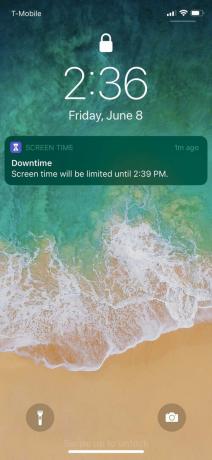
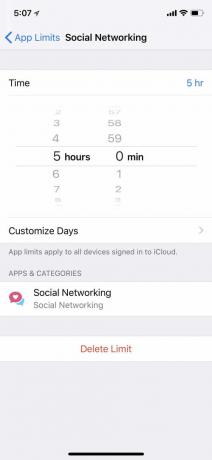

Olimme iloisia nähdessämme ominaisuuden ja yllätyimme nähdessämme älypuhelimen käyttötilastot – kuten kuinka monta kertaa nostamme puhelimemme tunnissa – mutta uteliaisuus loppuu nopeasti. Se ei todellakaan saanut meidät haluamaan muuttaa tapojamme. Joskus saimme hälytyksiä, jotka sisältävät yhteenvedon viikon näyttöajasta. Kutsukaa sitä kieltämiseksi, mutta harvoin napuimme sitä nähdäksemme tulokset. Siitä on tullut ilmoitus, jonka poistamme melkein aina lukitusnäytöltämme.
Sovellusrajoitusten avulla – joiden avulla voit asettaa rajan sovelluksen käyttöajalle – rajan ohittaminen on erittäin helppoa. Mahdollisuus joko poistaa rajoitus käytöstä tai lykätä sitä tarjotaan sinulle ponnahdusikkunassa ilman, että sinun tarvitsee tehdä lisätoimenpiteitä päästäksesi asetuksiin.
Siri on vihdoin hieman hyödyllisempi iOS 12:ssa, erityisesti Siri Suggestionsissa.
Yritimme asettaa sovellusrajoituksia rajoittamaan sosiaalisen median käyttöä, mutta se toimi vain noin 10 minuuttia ennen kuin luovuimme yrityksestämme pysyä poissa Instagramista. Sovellusrajoitusten huomiotta jättäminen on liian helppoa.
Kun aloitimme Screen Time -käytön, halusimme asettaa rajoituksia sovelluksille erikseen, kuten päälle Android 9 Piesen sijaan, että ne niputetaan yhteen luokkien mukaan (sosiaalinen media, viihde, tuottavuus jne.). Mutta kun ominaisuutta on käytetty jonkin aikaa, kaikkien sovellusten ryhmittely yhteen on tuottavampi tapa. Tällä tavalla voit yrittää ehdollistaa itsesi pysymään poissa kaikista sosiaalisen median sovelluksista tai kaikista viihdesovelluksista. Jos olet määrittänyt tietyt sovellukset, joita tarvitset aina, voit lisätä ne "Aina sallittu" -luokkaan.
"Seisokki"-ominaisuuden avulla voit ajastaa ajanjakson, jolloin ilmoitukset poistetaan käytöstä – kuten Älä häiritse nukkumaanmenoaikana. Ajatuksena on varmistaa, että työhön liittyvät sovellukset eivät häiritse sinua esimerkiksi kotona ollessasi ja ne toimivat riittävän hyvin. Kuten sovellusrajoitusten ja näyttöajan kohdalla, seisokkiaika vaatii henkilökohtaista pidättymistä, koska muuten on helppo jatkaa vanhoja tapojasi.

Toivomme, että voisimme myös ajoittaa aikaikkunan sovellusrajoituksilla, kuten voimme tehdä seisokkien kanssa. Tällä hetkellä voit vain muokata päiviä, jolloin haluat sovellusten rajoitusten olevan käytössä, ja aikaa, jonka haluat sen olevan käytössä. Olisi hyödyllisempää, jos voisimme asettaa sen tiettyihin aikoihin joka päivä, jolloin tiedämme, ettemme halua olla tietyissä sovelluksissa.
Siri auttaa pitämään sinut tien päällä
Siri on vihdoin hieman hyödyllisempi iOS 12:ssa. Siri Shortcuts -sovelluksen avulla ääniavustaja pystyy tekemään paljon enemmän nopeilla toimilla, jotka voidaan määrittää uuden Pikakuvakkeet-sovelluksen kautta. Et voi tällä hetkellä tehdä paljon muuta kuin mukauttaa äänikomentoja tietyn toiminnon käynnistämiseksi. Esimerkiksi kertomalla Sirille kotiosoitteemme (tai minkä tahansa haluamasi lauseen), voimme saada Lyft-sovelluksen käynnistymään välittömästi.
iMessage sai vihdoin taas lisää rakkautta, kun iOS 12:een on lisätty muutamia uusia ominaisuuksia.
Yksi suosikkiparannuksistamme Siriin on Siri Suggestions. Koska käytämme Spotlight-hakutyökalua päivittäin tiettyjen sovellusten käyttämiseen, ehdotukset näkyvät kätevästi alla, ja ne ovat aidosti hyödyllisiä.
Jos keskustelemme ystävän kanssa tekstiviestillä, emmekä ole vastanneet tai lähetämme hänelle tekstiviestejä useammin kuin muut, Siri ehdottaa viestin lähettämistä. Kun meillä ei ollut puhelua perheenjäseneltä, saimme ehdotuksen soittaa takaisin.
Olemme tulleet niin riippuvaiseksi Siri Suggestionsista, etenkin kiireisinä päivinä, jolloin meillä on paljon mieleen, ja Siri antaa meille hyödyllisen muistutuksen soittaa takaisin vanhemmillemme tai vastata ystävän tekstiin viesti.

Kun suunnittelet lounas- tai päivällissuunnitelmia iMessagen kautta, se ehdottaa myös tapahtuman lisäämistä kalenteriisi. Nämä painikkeet ovat yhden napsautuksen toimintoja, joten Sirin ehdotusten noudattaminen ei vaadi paljon vaivaa, mikä on kätevää.
Voit myös muokata, missä haluat Siri-ehdotusten näkyvän. Mene Asetukset > Siri ja haku ja vieritä alaspäin. Sieltä voit kytkeä pois päältä Ehdotuksia haussa, Ehdotuksia Look Upissa, tai Lukitusnäytön ehdotukset - kaikki riippuu mieltymyksistäsi.
Vaikka Sirin litterointikyky ei ole parantunut iOS 12:ssa, olemme iloisia nähdessämme, että se pystyy tekemään itsestään hyödyllisen mielekkäällä tavalla.
Uudelleen suunnitellut sovellukset näyttävät tyylikkäiltä
Omena esitteli uuden sovelluksen nimeltä Measure — sovellus, joka käyttää ARKit 2.0:aa tunnistamaan todellisen maailman esineiden ja tilojen väliset etäisyydet puhelimen kameralla. Vaikka sovellus suosittelee edelleen mittanauhan tai mittatikkua tarkkojen mittausten suorittamiseen, havaitsimme sen olevan melko tarkka, jos tarvitset karkean arvion. Se on kuitenkin yksi niistä sovelluksista, joita käytät vain tietyissä tapauksissa.
Niillä, joilla on iPhone X, iPhone XS, XS Max tai XR, on nyt pääsy Animojisiin ja iOS 12:n uusiin Memojisiin.
Kuvat-sovellus sai myös muutaman päivityksen. Uudella Sinulle-välilehdellä valokuvat on järjestetty kohokohtien mukaan. Olipa kyseessä konsertti Philadelphiassa tai matka Espanjaan, välilehti sijoittaa ne siististi albumeihin katseltaviksi. Pidämme enemmän parannetusta hausta, jonka avulla voimme etsiä tiettyjä paikkoja tai paikkoja löytääksemme valokuvamme paljon nopeammin.
Muutamat muut sovellukset saivat rakkautta tähän päivitykseen. Osakkeet-sovelluksessa, jonka useimmat ihmiset todennäköisesti poistavat, on nyt Apple News sisäänrakennettu. Rahoitusalasta kiinnostuneille uusi suunnittelu helpottaa osakkeiden tarkistamista ja samalla päivän uutisten lukemista. Pidämme myös siitä, kuinka tyylikkäältä se näyttää verrattuna sitä edeltäneeseen hieman tylsään Stocks-sovellukseen.
Voice Memo -sovelluksella on myös uusi ulkoasu, joka tekee siitä nykyaikaisemman. Uudessa versiossa tallennuspainike on alareunassa, kun taas aiemmat tallenteet on listattu yläreunassa – mikä tekee sen käytöstä mukavampaa ja intuitiivisempaa. Voit myös pyyhkäistä ylöspäin, jotta tallennin on koko näytön tilassa, jossa on myös mahdollisuus leikata ääntä.
Hauskempaa iMessagen kanssa
Kun Apple julkaisi iOS 10:n kanssa runsaasti iMessage-ominaisuuksia, olimme järkyttyneitä siitä, että iOS 11 ei sisältänyt mitään hauskoja ominaisuuksia. Onneksi iOS 12 lunastaa itsensä muutamilla uusilla ominaisuuksilla. Sen lisäksi, että voit luoda itsestäsi Memojin nopealla ja yksinkertaisella prosessilla, voit myös käyttää niitä tarroina iMessagen kamerasovelluksessa. Tosin tarvitset iPhone X: n tai uudemman käyttääksesi tätä ominaisuutta.




Niille, jotka ovat jumissa iPhone 8:n, 8 Plus: n tai aiempien laitteiden kanssa, iMessagen kautta voi silti pitää hauskaa. Napauta tähtikuvaketta kamerasovelluksessa, niin se tuo sinut automaattisesti selfie-tilaan ja antaa sinun tehdä sen lisää tarroja (riippuen lataamistasi tarrapakkauksista), tekstiä, suodattimia ja muotoja valokuviin. Se on hyvin samanlainen kuin Snapchatin tai Facebook Messengerin kamera, ja se on kätevä sisällyttää iMessageen.
Yksi pieni säätö, johon olemme vihdoin tottuneet, on Photos-sovellus, joka sijaitsee nyt iMessagen sovelluslaatikossa. Sen sijaan, että sinun tarvitsee lähettää kuvia iMessagen kautta napauttamalla kamerapainiketta ja sitten valokuva-albumiasi, iOS 12 helpottaa niiden käyttöä yhdellä askeleella. Laatikko näyttää kaikki viimeisimmät valokuvasi ja napauta "Kaikki valokuvat" oikeassa kulmassa vie sinut koko valokuva-albumiisi iMessage-ikkunassa, josta voit helposti valita ja lähettää sellaisen yli.

Niillä, joilla on iPhone X, iPhone XS, XS Max tai XR saavat nyt myös pääsyn Animojiin ja iOS 12:n uuteen Memojis. Käyttämällä etuosassa olevaa TrueDepth-kameraa voit nyt luoda animojia, jotka näyttävät sinulta. Sinulla on mahdollisuus muokata fyysisiä ominaisuuksia, kuten silmiä ja hiuksia, sekä asusteita, kuten korvakoruja ja laseja. Koska se heijastaa lihasliikkeitäsi, voit tallentaa 30 sekunnin videoita Memojillasi lähettääksesi ja toistaaksesi ne iMessage-keskusteluissa.
Unohditko salasanasi? Älä huolehdi siitä
Todettakoon, että kaikkien salasanojemme muistaminen puhelimellamme olevien lukuisten tilien osalta voi olla vaikeaa. iOS 12:ssa uuden Salasanat ja tilit -osion avulla voit tallentaa haluamasi salasanat.

Kaikki puhelimeen tallentamasi salasanat täyttävät käyttäjätunnus- ja salasanakentät automaattisesti – näin sinun ei tarvitse kirjoittaa sitä manuaalisesti tai unohdat sen kokonaan.
Google esitteli samanlaisen ominaisuuden Android 8 Oreossa, ja olemme innoissamme siitä, että Apple on tehnyt samoin. On kätevää, että se on sisäänrakennettu käyttöjärjestelmään. Aina kun kirjoitamme salasanaa, näkyviin tulee ilmoitus, jonka avulla voimme joko tallentaa uuden tai käyttää olemassa olevaa käyttäjätunnusta ja salasanaa – kaikki yhdellä napautuksella.
Kaikki salasanasi kirjataan yhteen paikkaan asetuksissa, ja luettelo on järjestetty siististi aina, kun haluat viitata siihen.
iOS 12 tuo virkistävää muutosta
iOS 12:lla Apple tuo mukanaan tarvittavia parannuksia, jotka puuttuivat iOS 11. Tällä kertaa muutokset ovat paljon suurempia – monimutkaisemmilla ominaisuuksilla, jotka tekevät käyttökokemuksesta joustavamman. Koneoppimisen ansiosta iPhone oppii käyttäytymismallisi ja mukautuu ajan myötä, mikä helpottaa yksinkertaisten asioiden suorittamista.
Mutta se auttaa myös muistuttamaan, että on tärkeää ottaa aikaa myös puhelimestasi. Vaikka sinun on pysyttävä rajojen asettamisessa, ruutuaika ja Älä häiritse ovat erittäin hyödyllisiä iOS 12:n työkaluja, joiden avulla voit hallita älypuhelimesi aikaa paremmin.
iOS 12:n käyttö iPadissa
iPadissa iOS 12 vaatii täsmälleen samoja eleitä kuin iPhone X: ssä. Huhujen mukaan Apple aikoo poistaa kotipainikkeen iPadista tulevaisuudessa, joten eleet saattavat olla järkeviä pian. Mutta iPad Minissämme se tuntui aluksi hieman vieraalta – varsinkin kun olimme tottuneet iPhone 8 Plussamme.
Jonkin ajan kuluttua totuimme kuitenkin navigoimaan laitteella. Ilman lovea voi olla vaikea määrittää tarkalleen, missä alaspäin pyyhkäistään, mutta näyttö on riittävän herkkä, joten niin kauan kuin pyyhkäiset alas oikealle tai vasemmalle, se vetää tietyn valikon alas. Kuten iPhone X: ssä, sinun on pyyhkäistävä alas laitteen vasemmalla puolella päästäksesi ilmoitussivulle ja oikealla puolella ohjauskeskukseen. Kaiken kaikkiaan käyttöjärjestelmä tuntui juoksevalta iPad Minissä, emmekä löytäneet viivettä tai suorituskykyongelmia.
Vastaanottaja lataa iOS 12 laitteellasi, siirry osoitteeseen Asetukset > Yleiset > Ohjelmistopäivitys. Sinun on ehkä tyhjennettävä ensin joitakin tietoja, jotta se voi ladata päivityksen. Älä unohda varmuuskopioida pilveen ja varmista, että laitteesi on yhteensopiva.
Päivitetty 11. lokakuuta: Lisätty päivitetyt akkutiedot ja iOS 12:n käyttö iPadin kanssa
Toimittajien suositukset
- IPhone myytiin huutokaupassa hullulla hinnalla
- Kuinka päästä eroon jonkun toisen Apple ID: stä iPhonessasi
- Miksi et voi käyttää Apple Payta Walmartissa?
- Tämä pieni vempain tarjoaa sinulle iPhone 14:n parhaan ominaisuuden hintaan 149 dollaria
- iPhone 15: julkaisupäivä ja hintaennusteet, vuodot, huhut ja paljon muuta




